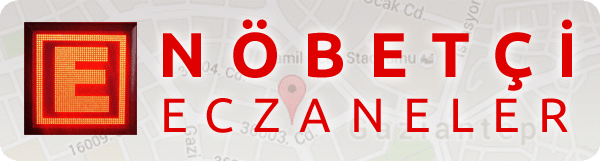E-İMZA VE KEP (KAYITLI ELEKTRONİK POSTA) KURULUMU
1-Öncelikle bilgisayarımızda java kurulu olmalıdır. https://java.com/tr/download/ adresinden yükleyebilirsiniz.
2-E-imza ,sms,elektonikmobil imza seçemekleriyle giriş yapılabilmekte olup ileti göndermek için e-imzaya ihtiyaç vardır bu nedenle e-imzayı mobil değil de usb stick şeklinde satın almış olduğumuz cihazlar ile kullanıyorsak kurulumunun yapılmış olması gerekmektedir.Eimza kurulumu için satın almış olduğunuz firmadan destek alabilirsiniz.
3-Web browser ile satınalmış olduğumuz şirketin KEP adresini açıyoruz örneğin:https://kep.hs02.kep.tr/giris/anasayfa/ internet explorer,yandex vs açabilirsiniz ancak googlechrome ile açmayınız çünkü java desteği yoktur.
4-KEP girişe tıklıyoruz.
5-Açılan pencerede çeşitli seçenekler var eimza,sms,mobilimza mobilimza seçeneği Turkcell veya Avea kullacısı olan aynı zamanda mobilimzaya sahip eczacılarımız için seçilebilecek bir giriş yöntemidir.
6-Eimza ile giriş yapacak eczacılarımız kullanıcı adını yazarak "giriş" yazan yere tıklıyoruz.Burda yaklaşık bir dakika bekleyebiliriz bilgisayarın ve internetin hızına bağlı olarak
7-Karşımıza çıkan pencerede "sertifika seç" yazan yere tıklıyoruz.
8-Bu esnada ekranda java ile ilgili bir uyarı gelecektir "Allow" yazan yere tıklıyoruz.
9-Adımız göründüğünde hemen altında "imzala" yazan yere tıklıyoruz.
10-Açılan pencerede pin numarasını soracaktır buraya eimza şifremizi giriyoruz kep şifresi değil ve KEP kullanıma hazır.
NOT: Burdan gönderilen ve alınan iletiler 20 yıl boyunca silinemiyor (kayıt,delil durumu olması nedeniyle) bu nedenle deneme iletisi vs. ileti yollarken bu duruma dikkat edelim.
Ayrıca KEP ile normal mail adreslerine ileti gönderemiyoruz yine normal maillerden de KEP'e ileti gönderemiyoruz.
TÜRKTRUST tarafından temin edilen elektronik imza için PALMA yazılımı kurmak gerekli bunun için http://www.turktrust.com.tr/tr/yardim/kurulum-islemleri/ adresinden gerekli bilgi ve destek alınabilir.